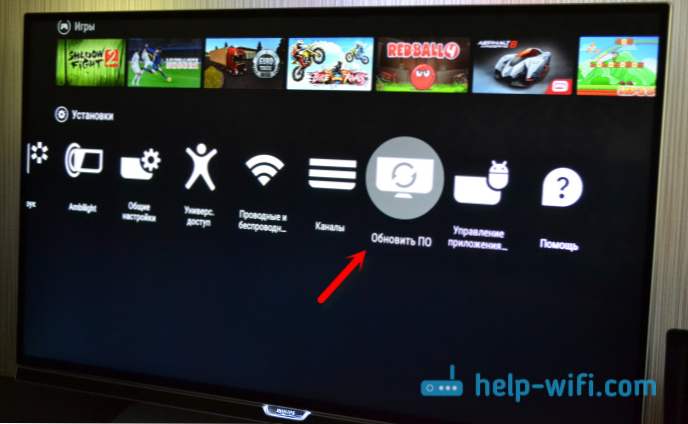Pozdrav! U ovom ćemo članku pobliže proučiti proces ažuriranja firmvera na Zyxel Keenetic usmjerivaču. Napisat ću o svim nijansama, pokazat ću vam kako na Zyxelu bljeskati na dva načina: putem upravljačke ploče (kada usmjerivač preuzme i instalira potrebne komponente) i preuzimanjem firmvera s web mjesta. U svakom slučaju, ažurirat ćemo naš softver usmjerivača.
Preporučljivo je ažurirati Zyxel firmware čak i tijekom prvog postavljanja usmjerivača, odmah nakon kupnje. U ažuriranjima proizvođač uvijek poboljšava nešto, dodaje nove čipove itd. Primjerice, u starom firmwareu na Zyxel usmjerivačima ne postoje ugrađene SkyDNS usluge i Yandex DNS. Da biste blokirali web stranice putem SkyDNS-a, morate ažurirati softver usmjerivača.
Ovaj članak je prikladan za sve Zyxel usmjerivače, Keenetic seriju: 4G, Giga, Lite, Omni itd. Pokazat ću primjer Keenetic Start (upute za postavljanje).
Zyxel Keenetic usmjerivač softver (bez preuzimanja firmvera)
Prvo razmotrimo jednostavan način, kada se firmware može ažurirati u nekoliko dodirnih točaka, u postavkama internetskog centra. Nema potrebe za traženjem i preuzimanjem datoteke firmvera. No, na vašem usmjerivaču Internet bi trebao biti već konfiguriran. Internet bi trebao raditi.Ako još niste uspostavili vezu s davateljem usluga, u nastavku potražite metode ažuriranja s preuzimanjem firmware datoteke.
Idite na postavke usmjerivača. Upišite adresu preglednika 192.168.1.1 i otvoriti je. Unesite korisničko ime i zaporku. Ako nešto ne radi, pogledajte upute za unos postavki na Zyxel.
U postavkama, odmah na glavnoj stranici, u prozoru Informacije o sustavu vidjet ćete stavkuažuriranje (ako se vaše postavke razlikuju od onih na mom snimku zaslona, pogledajte drugu metodu u nastavku). Ako je pisano suprotno dostupan, to znači da postoji nova verzija firmvera. Kliknite vezu „Dostupno”.

Pritisnite gumb ažuriranje.

Započeti će proces preuzimanja komponenti, ažurirati firmware i ponovno pokrenuti usmjerivač.

Pričekajte dok se ne učita router. Sve je završeno, ažuriranje firmvera je dovršeno.
Zyxel ažuriranje firmvera (putem preuzimanja datoteke s web mjesta)
Pogledaj drugu metodu koja će biti korisna kada Internet još nije konfiguriran na vašem usmjerivaču. U tom slučaju, firmware datoteka može se preuzeti s službene stranice i "ispuniti" kroz postavke usmjerivača.Kao što je dobro, ova metoda je pogodna za uređaje sa starom verzijom firmwarea (druga upravljačke ploče na obrascu).
Da li je softver za ažuriranje na neki način, ja bih preporučio samo ako se spojiti na ruter preko mrežnog kabela (LAN), nego Wi-Fi.
Obratite pažnju! Postoje različite revizija usmjerivači (kao jedinog Keenetic Lite / 4G): A (Rev.A) i B (Rev.B). Firmware različitih verzija nije kompatibilan. Možete vidjeti reviziju usmjerivača na samom uređaju:

Obratite pozornost na to kada preuzmete firmver. U opisu revizije.

Prije svega, moramo preuzeti firmware. Da biste to učinili, idite na službene stranice ZYXEL na stranici Preuzimanja: http://zyxel.ru/support/download. U padajućem izborniku "Vaš uređaj", odaberite model vašeg usmjerivača. Imam, na primjer, Keenetic Start, izabrao sam ga. Možete početi uvoditi model routera u adresnu traku koja će dugo da pomicali kroz cijeli popis.

Pomaknite se do stranice i vidjet ćete odjeljak "Preuzimanje datoteka". I u „Firmware” možete vidjeti informacije o najnovijoj verziji softvera za vaš model. Kliknite vezu za novi firmver i preuzmite ga na svoje računalo.

Verziju firmvera možete provjeriti na web mjestu s onom instaliranom na vašem usmjerivaču.Na ruteru možete vidjeti verziju u postavkama, na glavnoj stranici, nasuprot stavke NDMS verzija, Možda je instalirana najnovija inačica.
Sada morate izvući softversku datoteku iz preuzete arhive. Datoteka će imati sljedeće ime:KEENETIC_START_v2.04 [AAKV.1] C6.bin.
Zatim idite na postavke našeg usmjerivača i idite na karticu sistem - slika (na staroj upravljačkoj ploči, kartica System - Firmware). Kliknite na datotekufirmware i na gumbu Odaberite datoteku.

Odaberite firmware datoteku na računalu i otvorite ga.

Pritisnite gumb zamijeniti.

tisak da nastaviti.

Čekamo proces ažuriranja firmvera na Zyxel Internet Centru.

Time se dovršava proces ažuriranja softvera.
Kao i obično, postavite pitanja u komentarima. Možda imate savjete o temi članka, napustite, bit ću vam zahvalan.